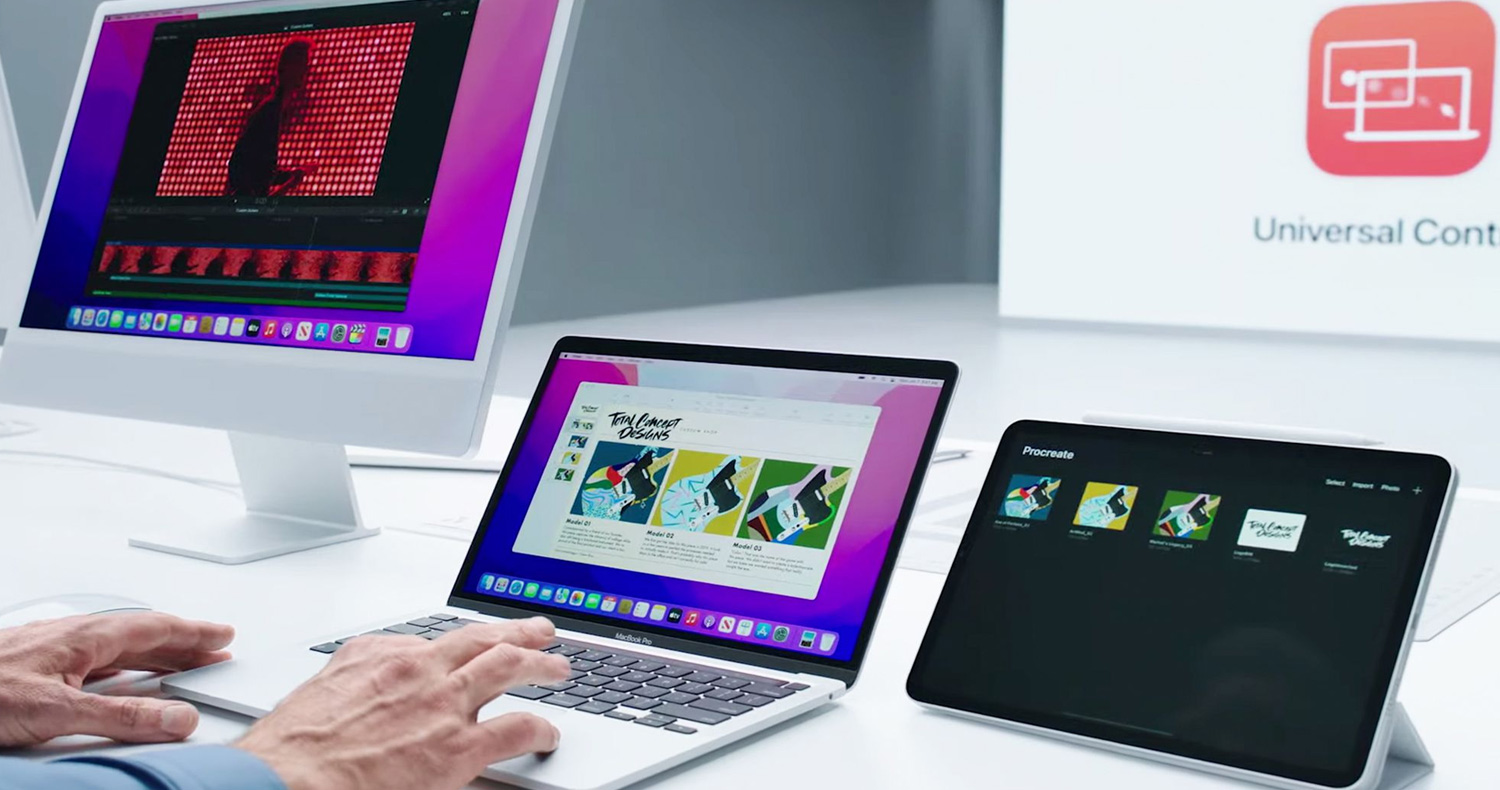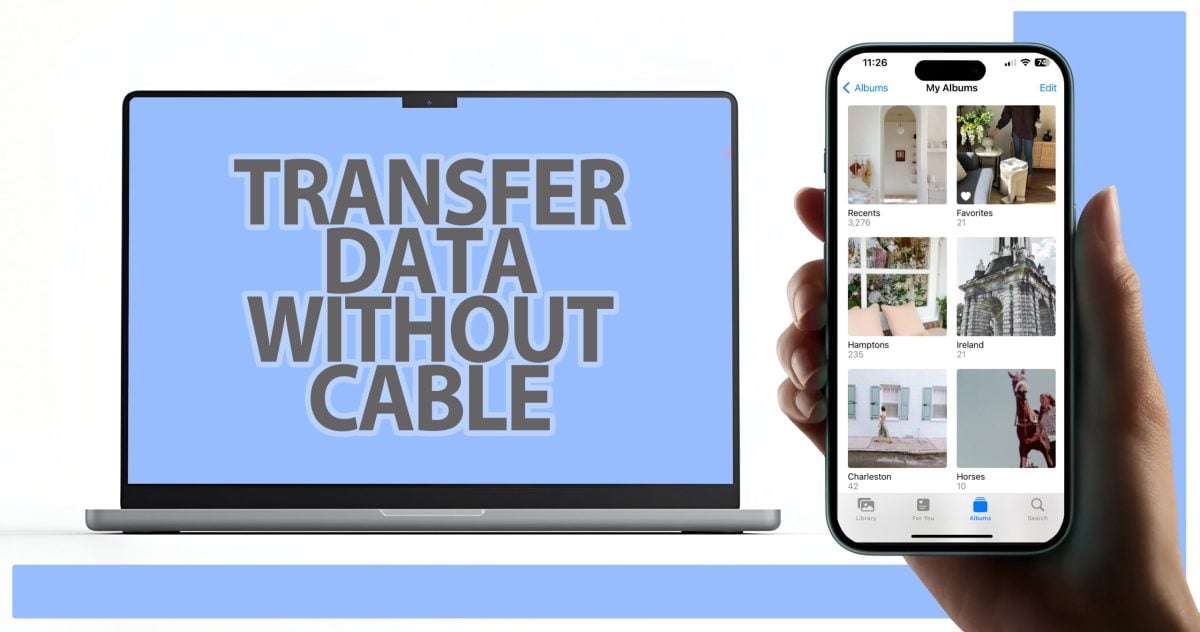کاربرانی که تمایل به استفاده از یک کیبورد و موس برای چندین مک یا کامپیوتر شخصی دارند و مدتها منتظر قابلیت یونیورسال کنترل بودهاند، اکنون میتوانند از نرم افزار Barrier استفاده کنند.
شما میتوانید این کار را با Barrier انجام دهید که سوئیچ مجازی KVM این امکان را به کاربر میدهد که یک کیبورد و موس را بین کامپیوترها از طریق کشیدن نشانگر موس روی نمایشگر کامپیوتر دیگر به اشتراک بگذارند.
شما حتی میتوانید یک کلیپبورد مشترک داشته باشید که امکان کپی و پیست پلتفرمها را بین مک، ویندوز یا لینوکس به شما میدهد.
نرم افزار Barrier بسیار مفید و سودمند بوده و اگر شما منتظر یونیورسال کنترل برای مک او اس مانتری بودهاید و اکنون از تاخیر آن ناامید شدهاید، این نرم افزار دقیقا همان قابلیت را با فرایند منبع باز ارائه میکند. همچنین Barrier علاوه بر اشتراگذاری یک کیبورد و موس بین چندین مک، میتواند از کامپیوترهای لینوکس و ویندوز با یک کلیپبورد مشترک پشتیبانی کند. وجه تفاوت آن با یونیورسال کنترل این است که برای آیپد قابل استفاده نیست.
چگونه میتوان با استفاده از نرم افزار Barrier، یک کیبورد و موس را بین چندین مک یا PC به اشتراک گذاشت؟
ابتدا مطمئن شوید که کامپیوترهای شما همگی به یک شبکه متصل باشند.
- آخرین نسخه نرم افزار Barrier را روی کامپیوترهای خود دانلود کنید.
- فایل DMG این نرم افزار را برای مک و فایل exe را برای ویندوز اجرا و نصب کنید. نکته مهم: برای نصب این نرم افزار روی مک حتما Gatekeeper را خاموش کنید.
- روی همه مکها، Open System Preferences را انتخاب کرده و احراز هویت کنید تا نرم افزار Barrier بتواند مک ها را کنترل کند.
- در مک با کیبورد و موسی که میخواهید به اشتراک بگذارید، در صفحه Setup Barrier گزینه سرور را انتخاب و سپس اجرا را کلیک کنید.
- روی مک یا PC که برای استفاده از موس و کیبورد به سرور مک متصل میشود، کلاینت را انتخاب و سپس اجرا کنید.
- در سرور کمی صبر کنید، تا سایر کلاینتها را شناسایی کند.
- اکنون مک سرور راه اندازی شده و آماده کار میشود.
- در مک کلاینت باید تایید کنید که میخواهید به مک متصل شوید و به اثر انگشت عمومی برای اتصال به مک سرور اعتماد کنید که باید برای تمام کلاینت ها تکرار شود.
- برای کلاینت های ویندوز همین فرایند منهای اتصال خودکار بونژور وجود دارد، همچنین باید آدرس IP سرور مک مشخص کرده و به طور دستی وارد کنید.
اکنون همه چیز فراهم شده تا شما بتوانید موس و کیبورد خود را به راحتی با حرکت دادن نشانگر به سمت کامپیوترهایی که قرار دارد، تنظیم کنید.